您是否需要根除视频的声音但需要知道如何做? 好吧,我们无法避免录制带有噪音或不需要的声音的视频。 或者在某些情况下,人们想要 从视频中提取音频 因为他们想为视频的音频创建一个单独的文件。 例如,您录制了一段您最喜欢的人演唱您最喜欢的歌曲的视频,出于某种原因您只想使用音频,反之亦然,仅使用视频。 那么,如何在不损坏视频文件的原始质量的情况下做到这一点呢? 这就是这篇文章的全部内容。 它概述了从视频文件中分离声音的指南,以及如何分离音频视频并为其音频制作另一个文件。 让我们在下面学习。
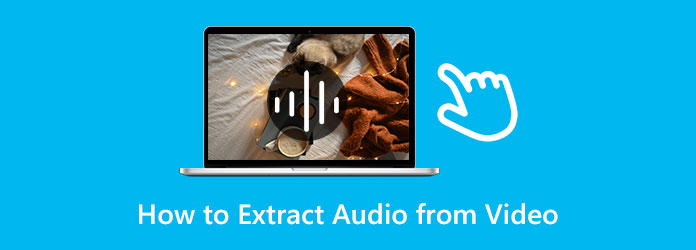
从视频中提取音频可能很棘手。 其他人建议将视频静音作为提取视频的方法。 但是您知道吗,您还可以通过将整个视频转换为视频文件来从剪辑中提取或分离音频? 因此,如果您想快速学习两者,那么这是最好的方法。
Video Converter Ultimate 是您可以在 Windows 和 Mac 设备上获得的著名音频视频编辑工具之一。 它是一个独立的软件,可以通过将文件静音或使用其转换器功能将其转换为音频文件来帮助您从视频中分离音频。 由于其直观的界面和先进的技术,这种方法将使您能够轻松地从视频中提取音频。 此外,此 Video Converter Ultimate 支持所有流行的视频和音频文件格式,例如 AVI、MP4、MOV、MKV、FLV、MP3、WMA、AAC 等 500 多种。 最重要的是,您还可以导入高质量视频,因为它支持高达 4K 的质量。
此外,它还包含许多强大的视频和音频编辑功能,例如压缩器、增强器、视频合并、色彩校正、音量增强器等。 同时,它配备了超高速转换过程,使您的工作速度提高 50%。 因此,您没有理由拒绝它。 因此,要了解如何从视频中分离音频,请参阅下面的批量视频静音步骤和将视频转换为音频文件的步骤。
使用以下方法在您的计算机上获取此 Video Converter Ultimate 下载 上面的按钮。 然后,单击 Plus 界面中央的图标可上传您需要处理的所有视频。
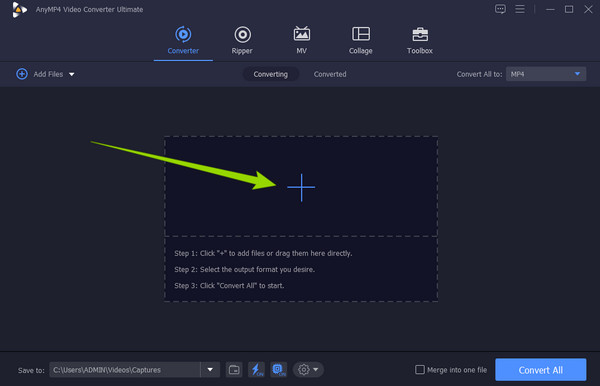
一旦视频显示在界面中,就该将它们静音了。 为此,请单击 输出 部分,然后单击 音轨已禁用 选项。 请对所有上传的文件执行相同的操作。
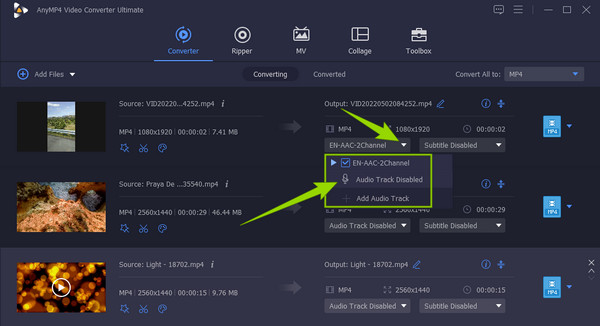
之后,您现在可以点击 全部转换 按钮以生成新的静音视频文件。
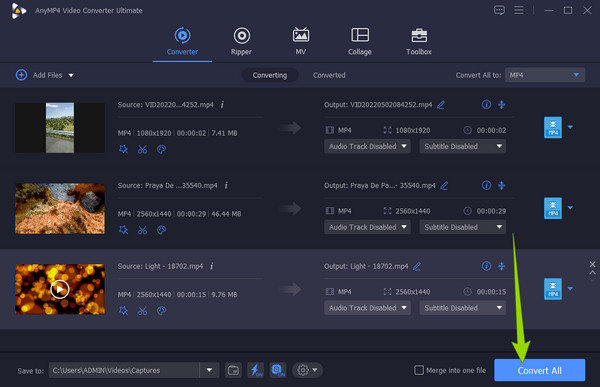
在转换过程中,按照与上述文件导入相同的步骤上传视频文件。 加载视频后,单击 全部转换为 部分。
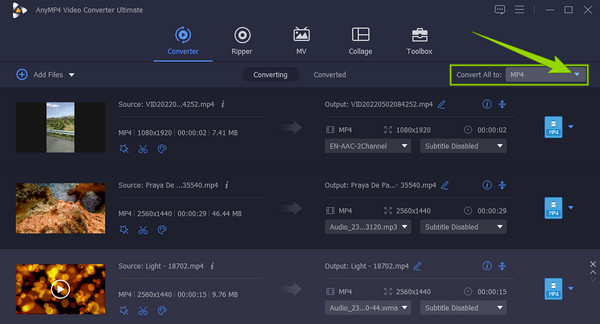
现在,点击 Audio 弹出窗口中的选项卡,然后选择您想要的输出格式。 然后,单击您要应用的质量。
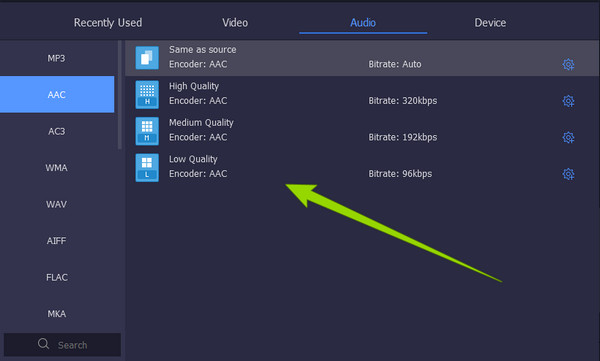
然后,您已经可以通过单击开始转换过程 全部转换 按钮。
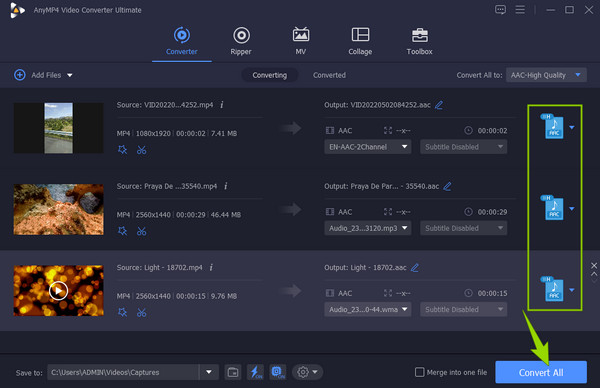
另一个使您能够从 iMovie 中的剪辑中提取音频的程序。 它是 Apple 设备的标准视频编辑器,具有足够丰富的编辑功能。 与第一个类似,iMovie 也有一个直观的界面,让初学者可以轻松地编辑他们的文件。 你也可以使用 iMovie 放慢视频. 但尽管如此,用户无法在 Mac 以外的其他计算机上扩展他们的 iMovie 体验。 不过,请按照以下指南了解如何从视频 iMovie 中分离音频。
在 Mac 上启动 iMovie 并通过点击加载视频 导入媒体 标签。
文件准备就绪后,将其拖到时间轴上。 然后,单击 修改 选项卡,然后选择 分离音频 从给定的选项中选择标签。 之后,您会在视频文件下方看到一个新的绿色音频文件,这意味着音频刚刚从视频中分离出来。
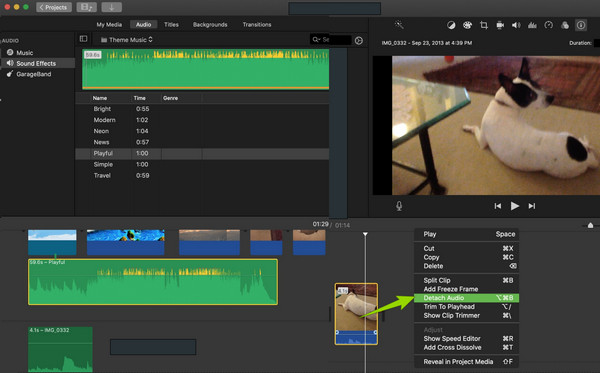
您现在可以将文件另存为单独的视频,不带音频。 但如果您只想要音频,请单击 出口 标签,选择 仅音频 选项,然后单击所需的格式。
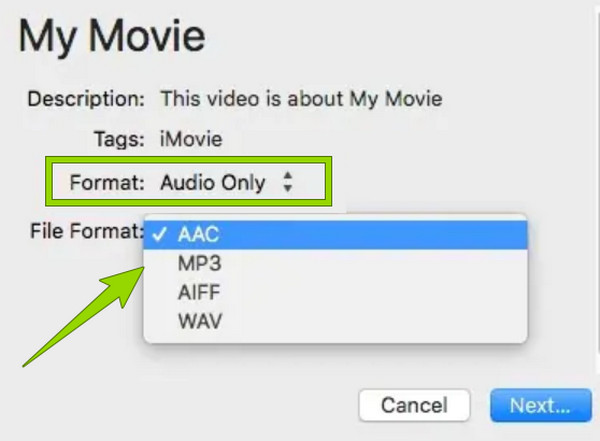
如果您正在寻找专业程序,那么您想知道如何在 Premiere 中将音频与视频分开。 它是一款流行的视频编辑软件,可为您提供专业的体验,甚至可以分离视频的音频。 此外,它还附带许多强大的工具,您可以使用这些工具来保持视频的高质量。 你可以 在 Premiere 中稳定视频. 然而,并非所有用户都可以有效地浏览它,因为许多初学者由于其复杂的导航而难以编辑他们的视频文件。 因此,这里有一个简化的指南来帮助您使用它。
在您的计算机上启动 Premiere Pro,然后通过转到 文件 菜单并单击 进口 标签。
然后,将文件拖到时间轴面板并右键单击视频。 之后,单击 取消链接 选项卡,这就是从视频 Premiere Pro 中分离音频的方法。
现在决定是否要删除视频或音频文件,然后继续保存。
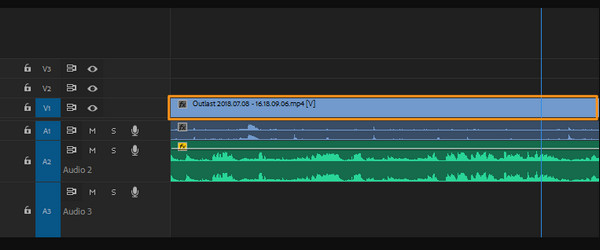
如何从视频 Final Cut Pro 中分离音频?
您应该将视频导入时间线以使用 Final Cut Pro 完成此任务。 然后,右键单击视频并单击剪辑选项卡,然后单击分离音频按钮。
我可以使用在线工具从我的剪辑中提取音频吗?
是的。 您可以使用 免费在线视频转换 并将您的视频免费转换为音频文件,以在线从您的视频中提取音频。
我可以使用 VLC 将音频与视频分开吗?
是的。 VLC 还能够从您的视频文件中提取音频。 您可以使用它的转换过程来做到这一点。 转到媒体选项卡并单击转换/保存按钮。 然后,继续上传视频文件并将其转换为音频文件。
伙计们,你们去吧,分离或分离的行之有效的方法 从视频中提取音频. 让这段旅程不仅是为了阅读,也是为了应用手头的知识。 所有这些都被用户自己证明是可靠的。 因此,如果您想要优秀的、多功能的、更容易的导航,请使用 Video Converter Ultimate.
更多阅读
您想知道如何从视频中删除音频吗? 这篇文章将教您可以在 PC、Mac、iPhone 和在线上应用的最佳方法。
您正在寻找混合剪辑和声音的最佳方式吗? 请参阅这篇文章,因为它概述了每个平台的视频和音频混合器的最佳选择。
您是否难以获得完美的文件容量? 请参阅此处的专业程序,以完美地降低和增加音量。
了解更改视频中音频的完整正确方法。 当您单击此帖子时,将您的剪辑自定义并增强为您自己的音频视频内容。